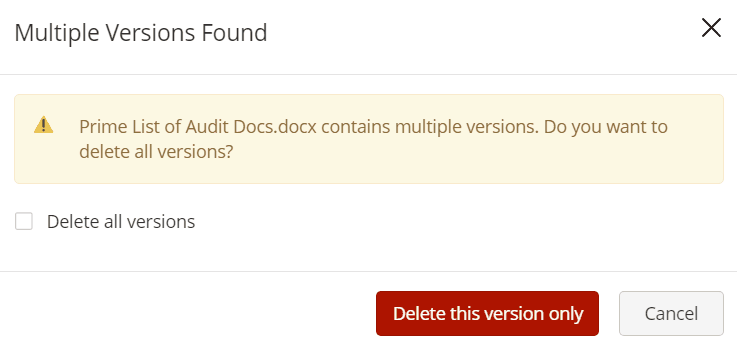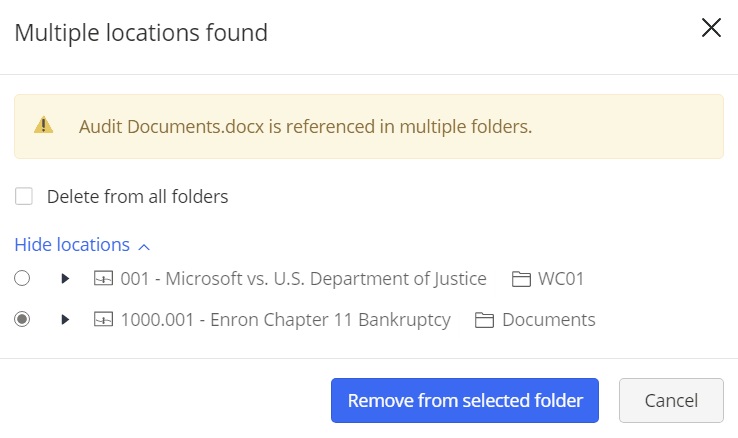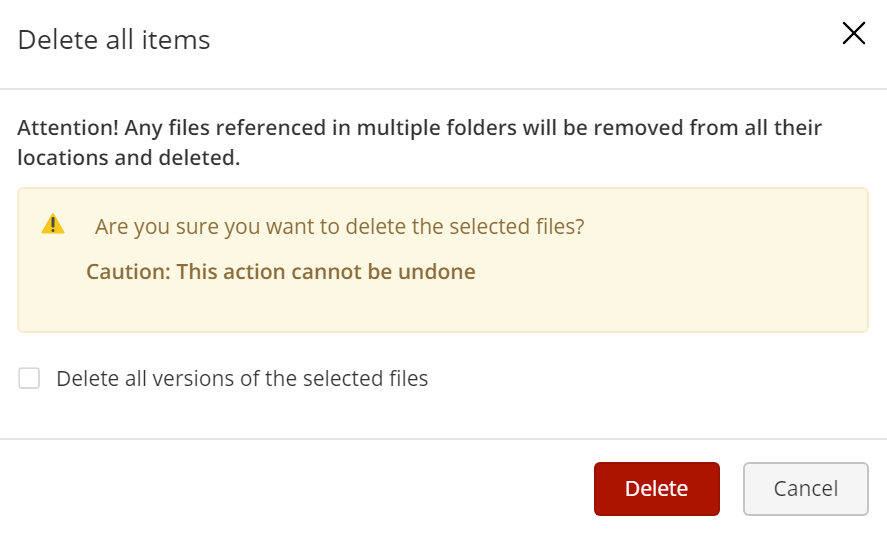Supprimer un document
Mettez un document en surbrillance.
À partir du menu kebab
 , sélectionnez Supprimer.
, sélectionnez Supprimer.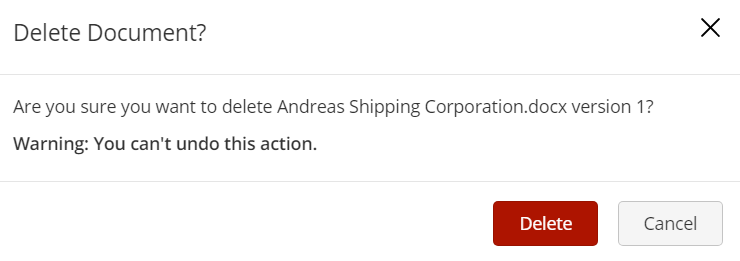
Selon le nombre de versions et de références qu’un document possède, le flux de suppression de document change lorsque les utilisateurs sélectionnent le document, puis sélectionnent Supprimer dans le menu contextuel ou le menu kebab comme expliqué dans le tableau ci-dessous :
Tableau : Flux de travail amélioré pour la suppression des documents
|
Statut du document |
Options offertes aux utilisateurs |
Action requise pour la suppression complète d’un document |
|
Document avec plusieurs versions et sans références La suppression d’un document affiche une boîte de dialogue pour les utilisateurs dans laquelle ils peuvent choisir de supprimer la version sélectionnée ou toutes les versions du document. |
|
|
|
Document avec une seule version et des références dans plusieurs emplacements |
|
|
|
Document comportant plusieurs versions et références dans plusieurs endroits La suppression de documents affiche une boîte de dialogue permettant aux utilisateurs de supprimer la référence du document dans un ou tous les dossiers ou de supprimer le document dans |
|
|
|
Documents multiples avec références multiples |
|
|
Lorsque Corbeille est activée, les utilisateurs peuvent également restaurer des références ou des versions de documents à partir de la corbeille.
Figure : Restauration des références de documents à partir de la corbeille